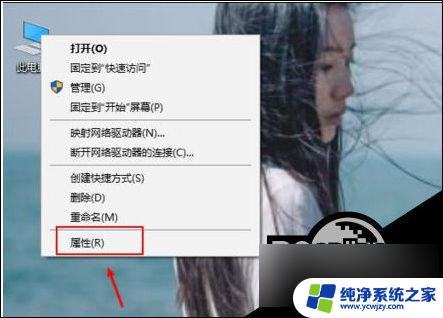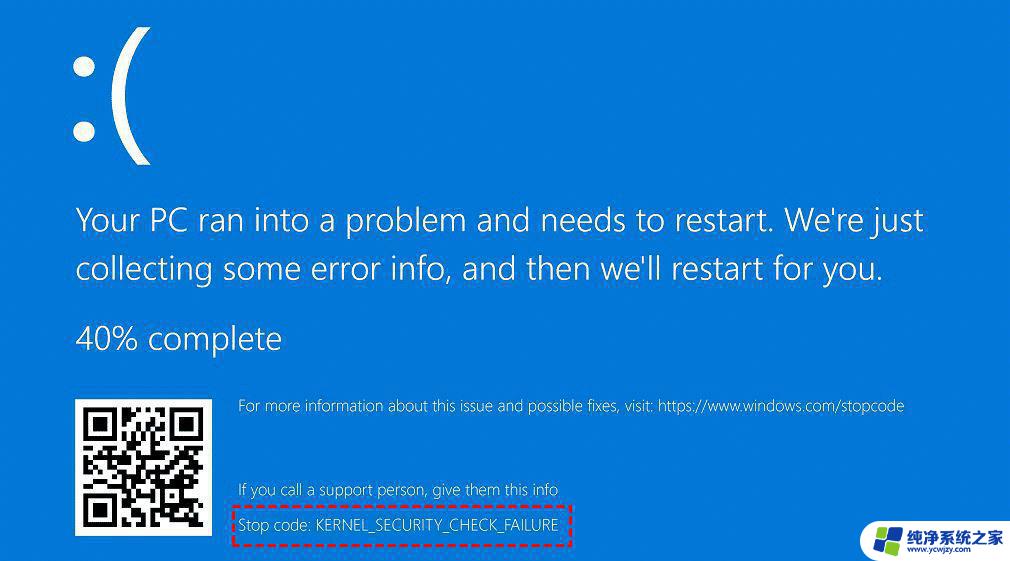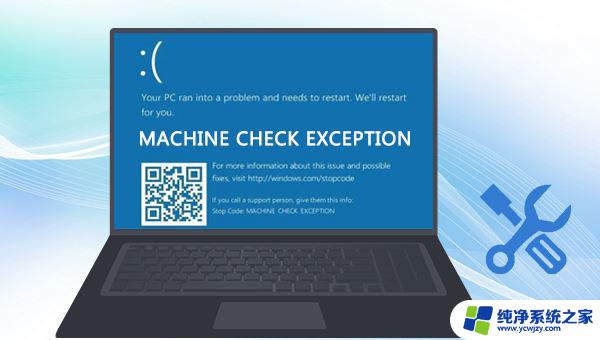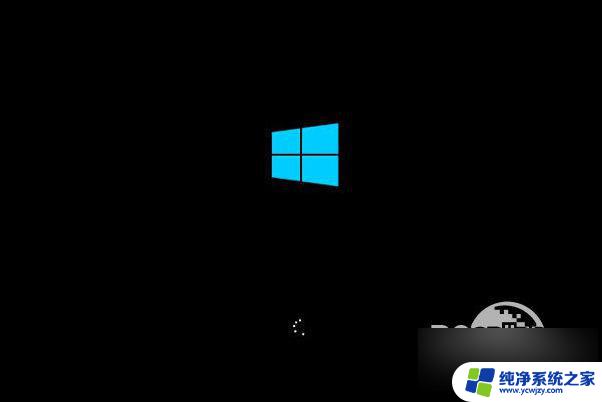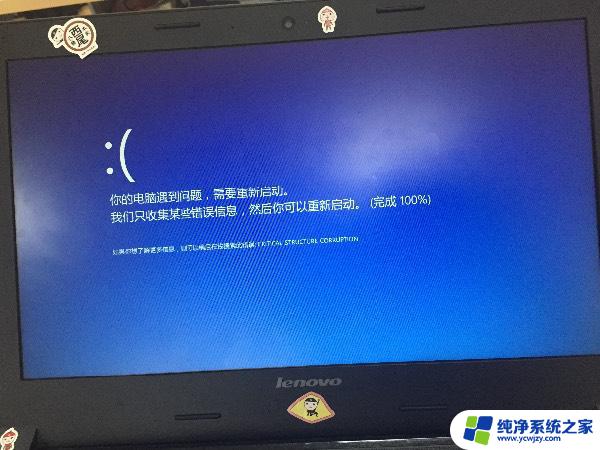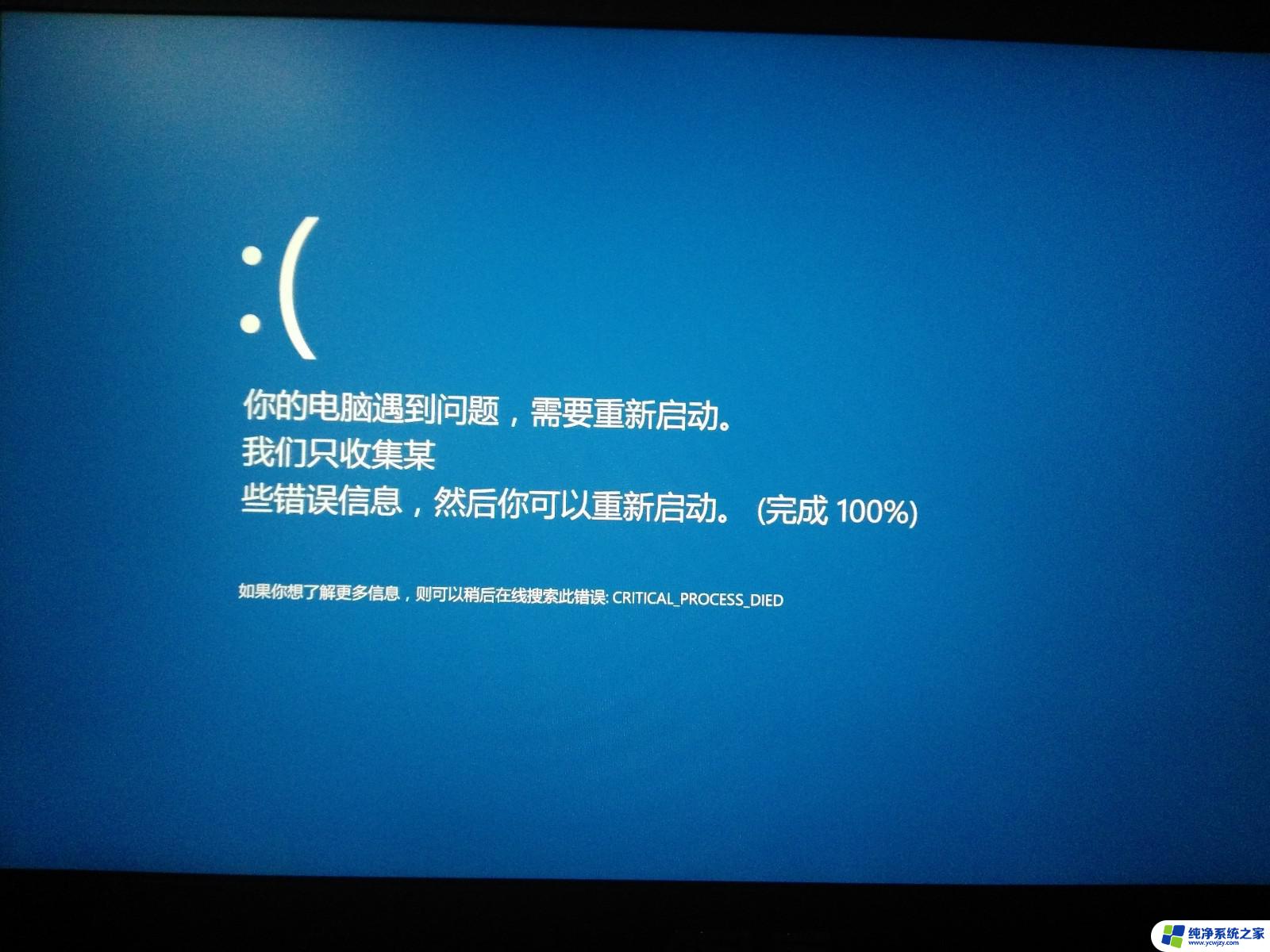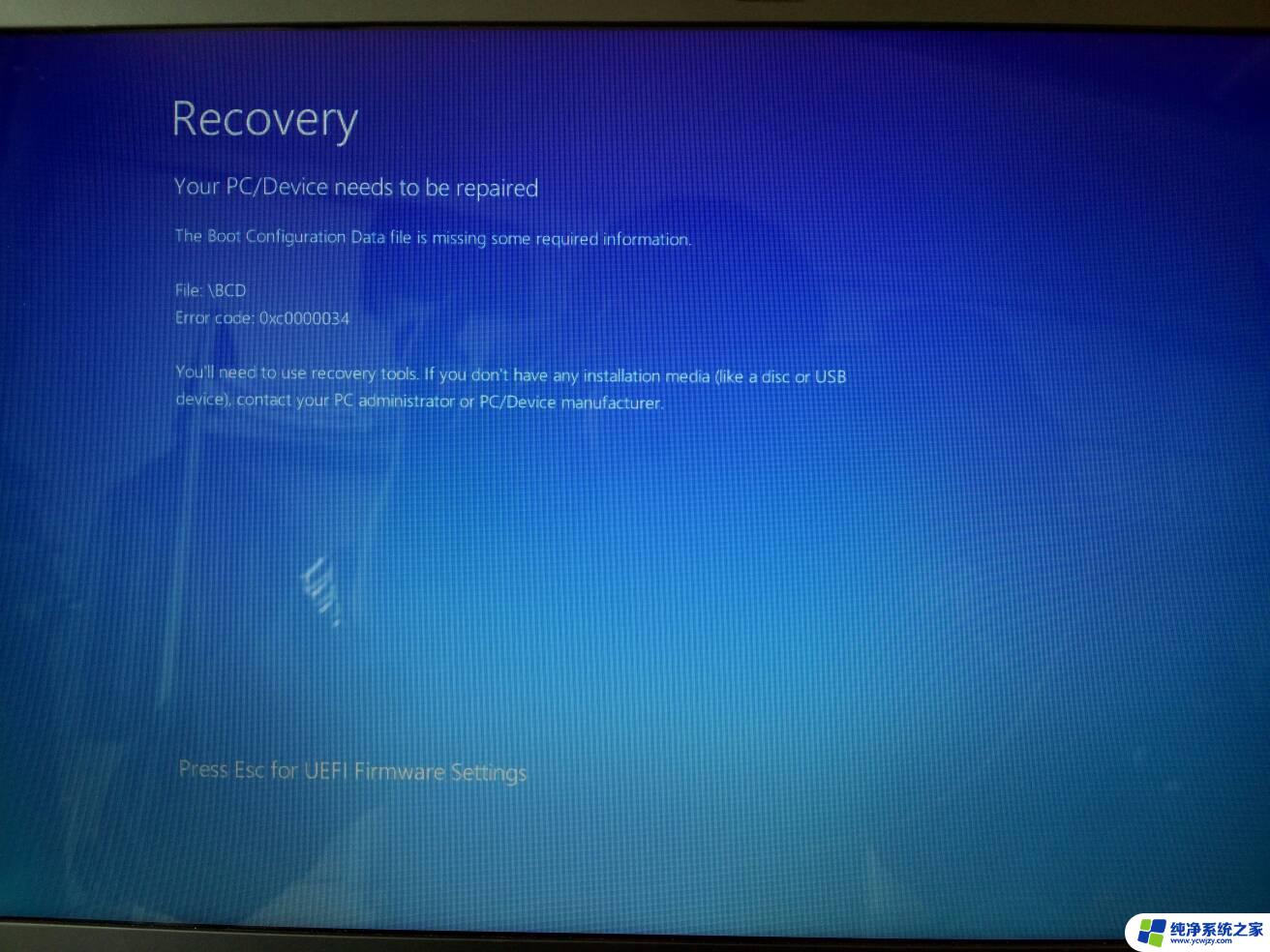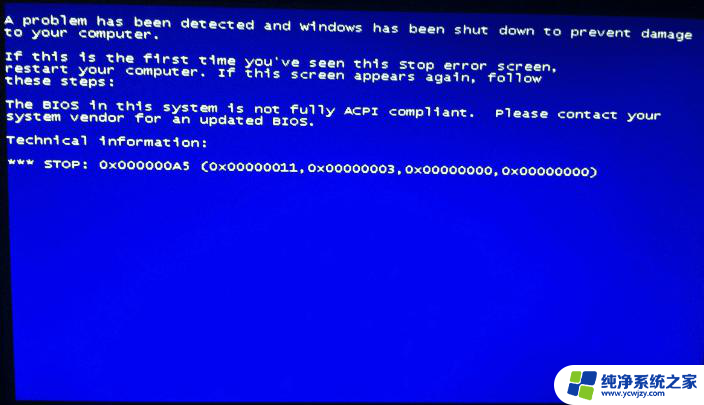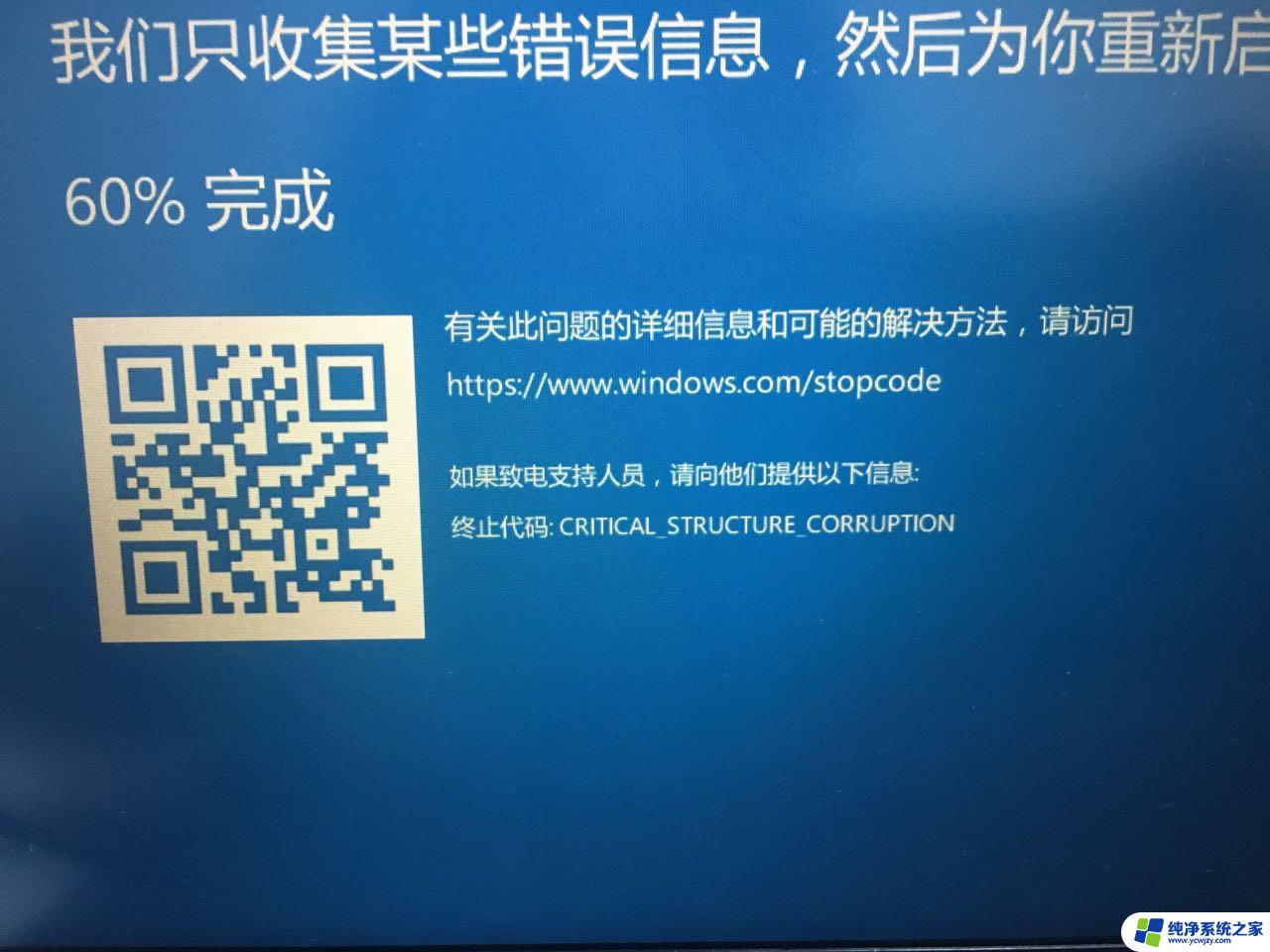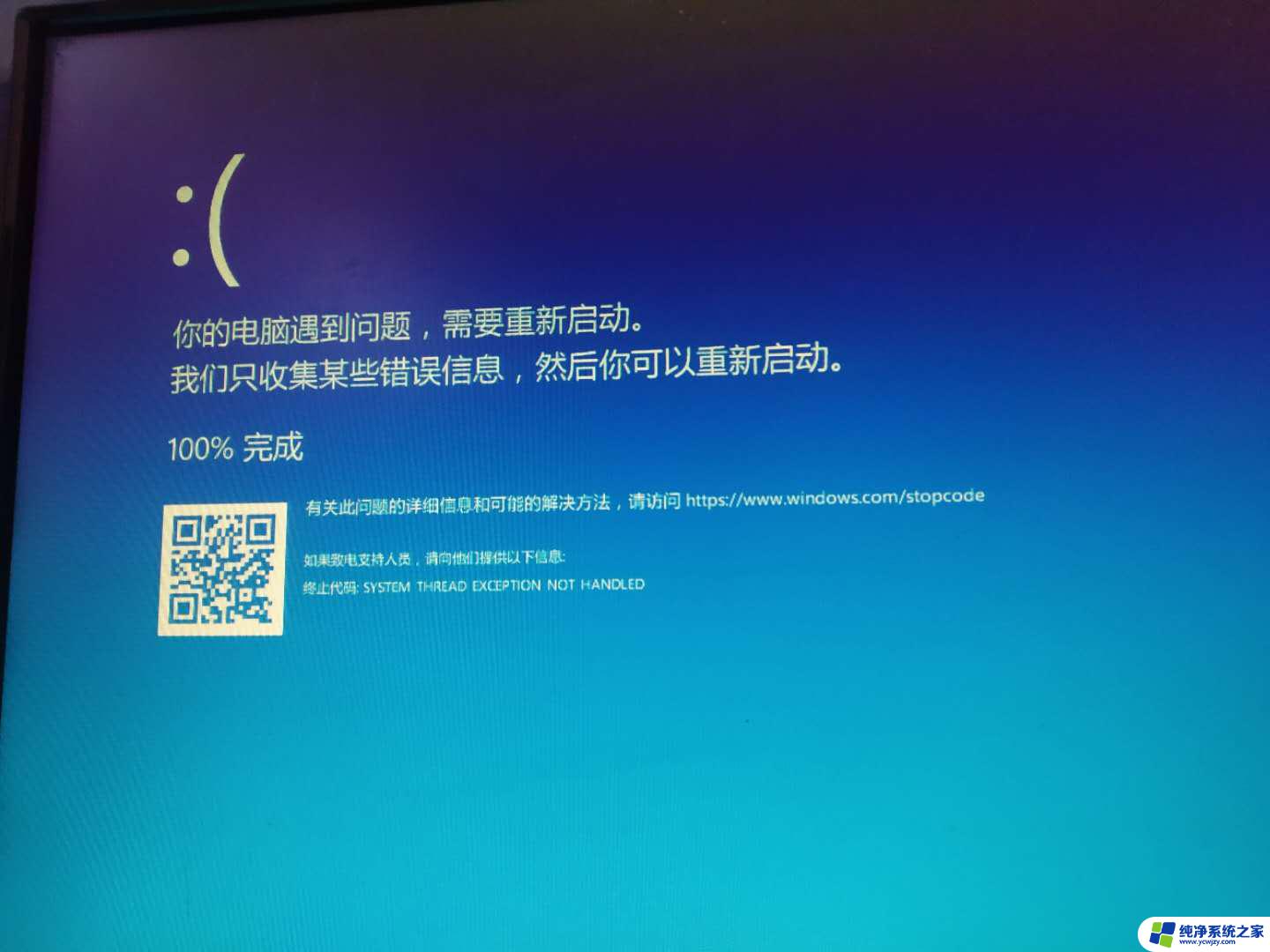Win10蓝屏代码dxg如何解决?
win10蓝屏代码dxg,最近有不少用户反馈在使用Windows 10时遇到了蓝屏现象,提示的错误代码为dxg,这让许多人感到困惑和焦虑,事实上dxg是指DirectX Graphics,也就是DirectX图形驱动。当系统在运行图形程序时发生错误,就会引起蓝屏现象。如果您也遇到了这个问题,不妨继续阅读下去,了解解决方法。
VIDEO_DXGKRNL_FATAL_ERROR
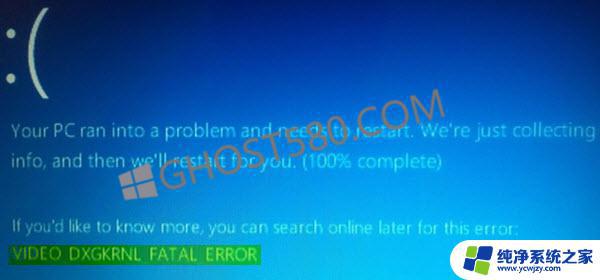
如果你得到这个停止错误,这里有一些你可以尝试的东西。
1]重新安装/更新图形驱动程序
卸载您的图形驱动程序并重新安装。 如果这不能解决您的问题,则可能需要更新图形驱动程序。 要更新驱动程序,请打开设备管理器。 打开后,展开显示适配器选项,右键单击驱动程序,然后选择更新驱动程序选项。
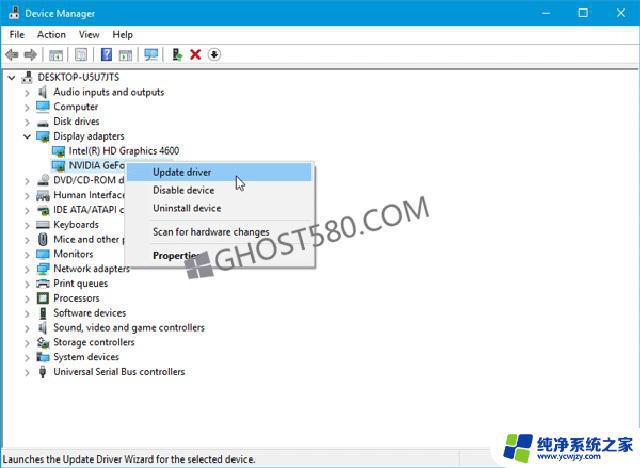
然后,您需要通过屏幕选项来完成更新。有关您的信息,有些人不得不更换图形驱动程序,因为它与主板等其他硬件不兼容。
如果您需要卸载Nvidia驱动程序,请先卸载它。然后下载最新的Nvidia驱动程序并进行安装。重新启动后,记得将Nvidia设置为默认的GPU。
2]重新安装DirectX
从Microsoft下载适用于您的Windows版本的DirectX的最新版本,并将其重新安装到您的系统上。
3]使用系统文件检查器
系统文件检查器工具可帮助用户搜索注册表项以及系统文件的更改。之后,如果它检测到任何更改,它可以恢复原始文件。 Video_Dxgkrnl_Fatal_Error消息可能由于最近由不同的软件或驱动程序所做的更改而出现。运行系统文件检查器,检查是否解决问题。
4]在干净启动状态下进行故障排除
以上就是win10蓝屏代码dxg的全部内容,若您遇到相同问题,可参考本文中介绍的步骤进行修复,希望本文能为您提供帮助。